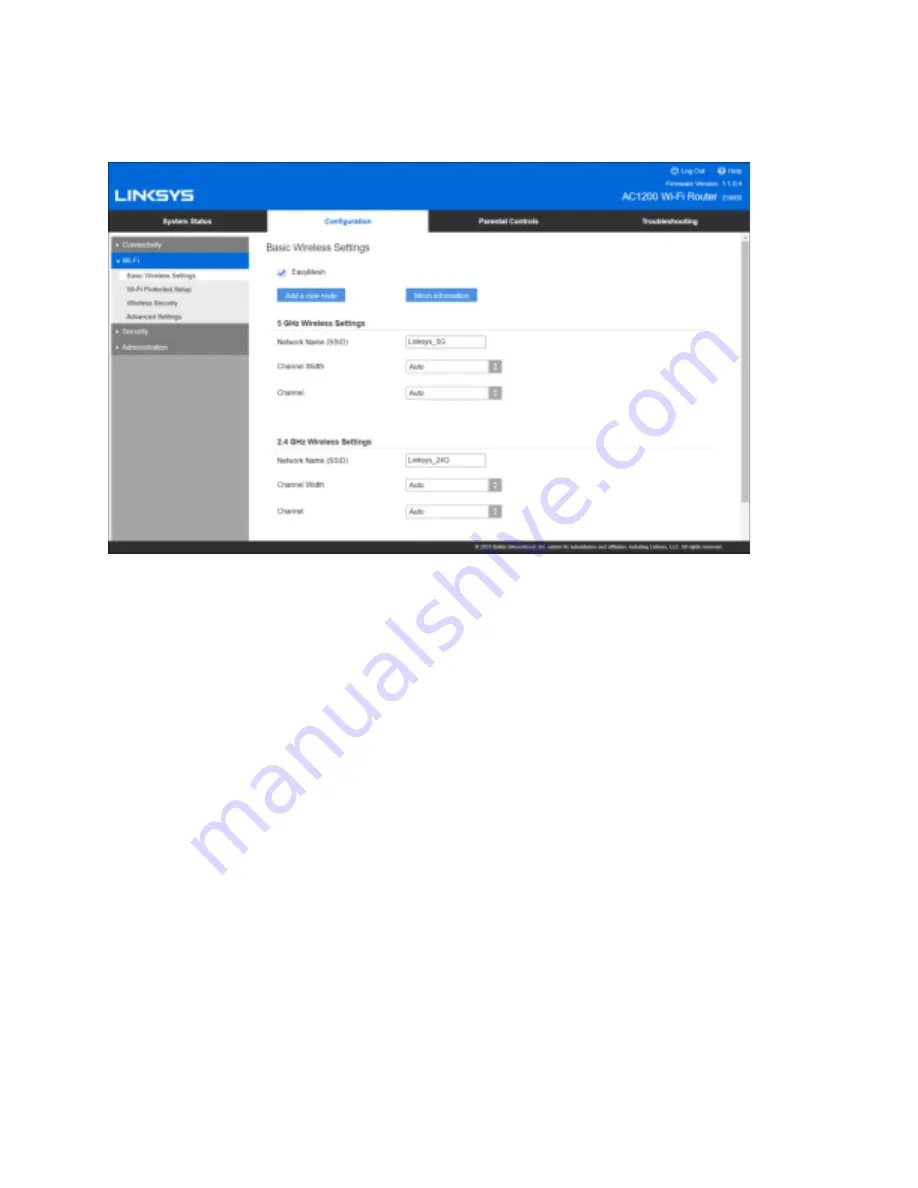
11
Cài đặt không dây cơ bả
n
Cài đặ
t EasyMesh
N
ế
u m
ột bộ
đị
nh tuy
ế
n không cung c
ấp đủ
ph
ạ
m vi ph
ủ
sóng Wi-
Fi cho cả
ngôi nhà, bạ
n có th
ể
bật tính năng
EasyMesh và thêm nhi
ều bộ
đị
nh tuy
ế
n E560
0 hơn vào
m
ạ
ng c
ủa mình. Khi bật tính năng này bằ
ng cách
đánh dấ
u ch
ọn vào ô Điểm nút chính Easy Mesh, bộ
đị
nh tuy
ế
n k
ế
t n
ố
i v
ới modem sẽ
tr
ở
thành điể
m nút
chính trong mạ
ng mesh c
ủa bạn. Thêm các điểm nút con bằ
ng cách nh
ấn vào “Thêm điể
m nút m
ới”. Sau đó,
nh
ấ
n nút
WPS trên điểm nút con trong 3 giây. Trong hầ
u h
ết các trườ
ng h
ợp, kế
t n
ố
i m
ột điểm nút con sẽ
m
ấ
t t
ừ
70~80 giây. Bạ
n có th
ể
ki
ể
m tra ti
ến trình trên màn hình cài đặ
t c
ủa điể
m nút chính.
Sau khi thêm điểm nút con, hãy nhấn vào Thông tin Mesh để
xem điể
m nút và các thi
ết bị
đượ
c k
ế
t n
ố
i v
ớ
i
chúng trong toàn bộ
m
ạ
ng Mesh.
N
ế
u m
ột điểm nút con không tham gia được vào mạng, hãy di chuyển điểm nút con đó đế
n g
ần điể
m nút
chính. Th
ự
c hi
ện theo các lờ
i nh
ắc trên màn hình cài đặ
t c
ủa điểm nút chính để
th
ử
l
ạ
i.
Sau
khi thêm điểm nút con theo cách không dây, bạ
n có th
ể
k
ế
t n
ố
i nó v
ới cáp ethernet để
đảm bảo tín hiệ
u
ổn định. Đây đượ
c g
ọi là đườ
ng tr
ục (backhaul) có dây. Đảm bảo rằng cáp đế
n t
ừ
m
ột trong các cổ
ng có
nhãn Ethernet trên điểm nút chính và đế
n c
ổ
ng có nhãn
Internet trên điểm nút con.
B
ạ
n có th
ể
t
ắt Điểm nút chính Easy Mesh bấ
t k
ỳ
lúc nào và sử
d
ụng điểm nút chính làm bộ
đị
nh tuy
ế
n truy
ề
n
th
ố
ng. M
ọi điểm nút con sẽ
bị
ng
ắ
t k
ế
t n
ố
i kh
ỏ
i Wi-Fi c
ủa bạ
n.
Lưu ý
—B
ạ
n không th
ể
thêm bộ
đị
nh tuy
ế
n E560
0 vào hệ
th
ố
ng EasyMesh n
ếu bộ
đị
nh tuy
ến này đã đượ
c
thi
ế
t l
ậ
p. N
ếu bạn đã sử
d
ụng bộ
đị
nh tuy
ến này trước đó, hãy đặ
t l
ại bộ
đị
nh tuy
ế
n v
ề
cài đặ
t g
ố
c. Nh
ấ
n và
gi
ữ
nút reset (đặ
t l
ại) ở
m
ặ
t sau c
ủa bộ
đị
nh tuy
ến trong 10 giây hoặc đặ
t l
ạ
i nó t
ại tab Quả
n tr
ị
trong cài đặ
t
c
ủa bộ
đị
nh tuy
ế
n.
N
ếu bạ
n không th
ấy tùy chọn EasyMesh trong cài đặt bộ
đị
nh tuy
ến, hãy đảm bảo nâng cấ
p lên ph
ầ
n m
ề
m
điề
u khi
ể
n m
ớ
i nh
ấ
t. Ph
ải có phiên bả
n ph
ầ
n m
ềm điề
u khi
ể
n t
ừ
1.1.00 tr
ở
lên để
h
ỗ
tr
ợ
EasyMesh.
N
ế
u m
ột điểm nút con cách quá xa so vớ
i m
ột điểm nút đang hoạt động khác, đèn nguồ
n
ở
m
ặt trướ
c c
ủ
a
điểm nút con sẽ
sáng
ổn đị
nh màu vàng. Di chuy
ển điể
m c
ủ
a nút ph
ụ
đế
n g
ần nút đang hoạt động cho đế
n
Содержание E56000
Страница 1: ...F USER GUIDE AC1200 DUAL BAND WiFi 5 ROUTER Model E5600 ...
Страница 22: ...PANDUAN PENGGUNA AC1200 ROUTER DUAL BAND WiFi 5 Model E5600 ...
Страница 43: ...사용자 안내서 AC1200 이중 대역 WiFi 5 라우터 모델 E5600 ...
Страница 64: ... 用户指南 AC1200 双频段 WiFi 5 路由器 型号 E5600 ...
Страница 72: ...9 基本路由器设置 该窗口允许您更改路由器的基本配置 语言 选择您的语言 如需更改语言 请从下拉菜单中选择一种语言 基于浏览器工具的语言将在5秒钟内进行变 更 ...
Страница 82: ...使用者指南 AC1200 雙頻段 WiFi 5 路由器 型號 E5600 ...
Страница 90: ...9 基本路由器設定 此畫面讓您可以變更路由器的基本設定 語言 選擇您的語言 若要變更語言 請從下拉式功能表中選擇一種語言 瀏覽器公用程式的語言將會在五秒內變 更 ...
Страница 100: ...คู มือผู ใช เราเตอร AC1200 DUAL BAND WiFi 5 รุ น E5600 ...
Страница 118: ...HƯỚNG DẪN SỬ DỤNG BỘ ĐỊNH TUYẾN WiFi 5 BĂNG TẦN KÉP AC1200 Mã sản phẩm E5600 ...








































